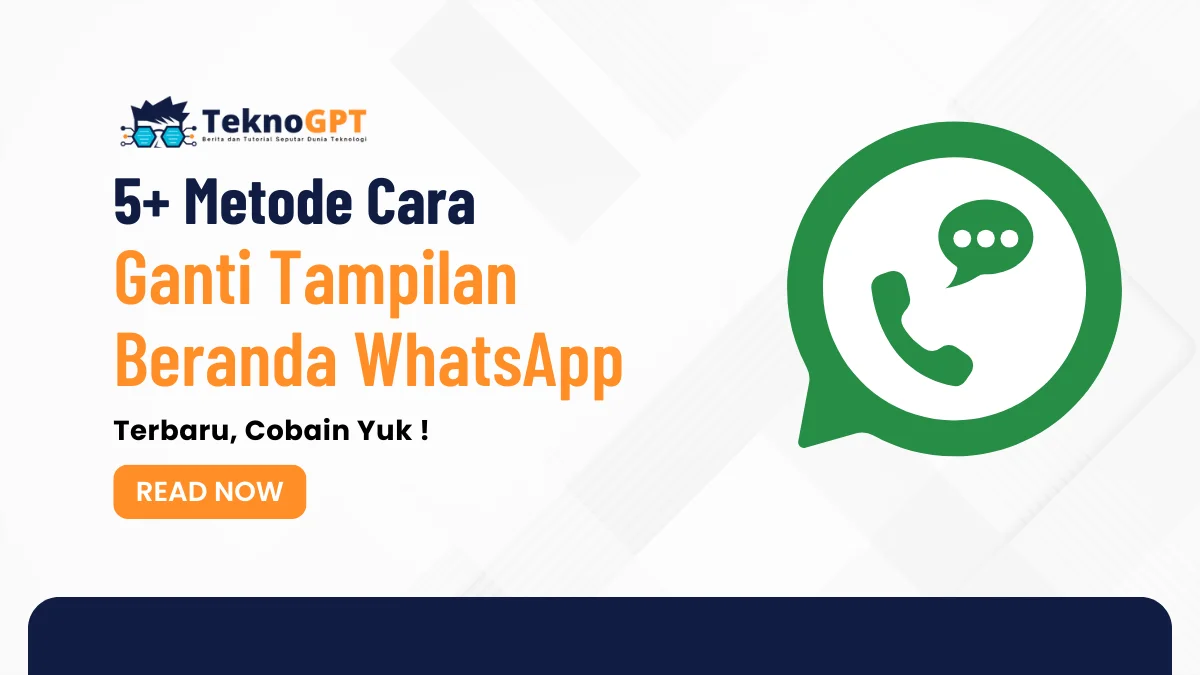Cara Ganti Tampilan Beranda WhatsApp Terbaru – Pernah merasa bosan dengan tampilan WhatsApp yang itu-itu saja? Nah, ternyata ada cara seru untuk mempercantik tampilan WhatsApp kamu dengan tema dan wallpaper yang bisa kamu pilih sendiri!
Artikel ini akan membantu kamu mengeksplorasi bagaimana menggunakan tema atau wallpaper khusus dari aplikasi pihak ketiga untuk mengubah tampilan beranda WhatsApp terbaru.
Dari GBWhatsApp hingga YOWhatsApp, kamu akan mendapatkan pilihan yang lebih luas daripada dua tema standar yang disediakan WhatsApp.
Tapi, perlu diingat, walaupun seru, ada beberapa risiko yang mungkin kamu hadapi.
- 1. Mengubah Tema WhatsApp
- 2. Mengubah Wallpaper Beranda WhatsApp
- 3. Mengubah Tata Letak Navigasi WhatsApp
- 4. Mengubah Tampilan Status WhatsApp
- 5. Menggunakan Tema/Wallpaper Khusus dari Aplikasi Pihak Ketiga
- 6. Kesimpulan
- 7. FAQ
- 7.1 Apakah ada risiko keamanan saat menggunakan aplikasi pihak ketiga untuk tema WhatsApp?
- 7.2 Bagaimana cara membackup chat sebelum menginstal aplikasi seperti GBWhatsApp?
- 7.3 Apakah mungkin untuk kembali ke WhatsApp resmi setelah menggunakan aplikasi pihak ketiga?
- 7.4 Apakah semua aplikasi pihak ketiga menawarkan fitur yang sama?
- 7.5 Bagaimana mengetahui aplikasi pihak ketiga yang aman untuk digunakan?
Artikel ini tidak hanya mengajak kamu untuk bereksperimen dengan tampilan baru, tapi juga memberikan kamu wawasan tentang cara aman dan bijak dalam menggunakannya.
Jadi, siap untuk tampil beda dengan WhatsApp-mu?
Mengubah Tema WhatsApp
Ingin merubah tampilan WhatsApp Anda? Yuk simak cara gampangnya. Ini langkah-langkah mudah untuk mengubah tema WhatsApp sesuai keinginan Anda, apakah itu terang atau gelap.
- Buka Aplikasi WhatsApp – Langsung aja buka WhatsApp di gadget Anda.
- Buka Pengaturan WhatsApp – Ketuk ikon titik tiga di pojok kanan atas layar untuk buka menu. Dari sini, tap “Pengaturan”.
- Masuk ke Pengaturan Tema – Di menu pengaturan, scroll ke bawah sampai Anda temukan “Obrolan”. Tap dan cari “Tema”.
- Pilih Tema yang Diinginkan – Di sini Anda bisa memilih antara dua tema bawaan:
Tema Terang: Tema ini cerah dengan latar belakang putih atau terang dan teks yang gelap.
Tema Gelap: Tema ini keren dengan latar belakang gelap dan teks terang. - Terapkan Tema – Setelah Anda memilih, WhatsApp langsung mengganti tampilan sesuai tema yang Anda pilih.
Dengan langkah-langkah ini, Anda bisa mengubah tampilan WhatsApp tanpa ribet. Untuk lebih banyak pilihan tema, bisa coba aplikasi seperti GBWhatsApp, FMWhatsApp, atau YoWhatsApp yang menawarkan tema kustom yang keren-keren.
Mengubah Wallpaper Beranda WhatsApp
Mau tampil beda dengan wallpaper WhatsApp yang unik? Gampang banget kok untuk mengganti wallpaper beranda WhatsApp dengan foto favorit Anda.
Ikuti langkah-langkah ini untuk bikin tampilan WhatsApp Anda semakin personal.
- Buka Aplikasi WhatsApp – Langsung buka aplikasi WhatsApp di smartphone Anda.
- Buka Pengaturan WhatsApp – Ketuk ikon titik tiga yang ada di sudut kanan atas, lalu pilih “Pengaturan”.
- Masuk ke Pengaturan Obrolan – Dalam menu pengaturan, scroll ke bawah sampai menemukan “Obrolan” dan pilih itu.
- Pilih Wallpaper – Di menu “Obrolan”, tap “Wallpaper” untuk mulai mengubah tampilan.
- Ubah Wallpaper – Klik “Ubah” untuk milih wallpaper baru.
- Pilih dari Galeri – Disini Anda bisa pilih untuk menggunakan foto dari galeri ponsel Anda. Tap pilihan itu, dan pilih foto yang Anda suka.
- Atur dan Terapkan – Setelah memilih foto, Anda bisa mengatur posisi dan ukuran sesuai yang Anda inginkan. Kalau sudah pas, tap “Setel Wallpaper” untuk mengaplikasikan foto tersebut sebagai wallpaper baru.
Dengan cara ini, wallpaper WhatsApp Anda bisa sesuai dengan gaya atau mood Anda, tanpa perlu bantuan aplikasi tambahan. Selamat mencoba dan nikmati tampilan baru WhatsApp Anda!
Mengubah Tata Letak Navigasi WhatsApp
Baru-baru ini, WhatsApp memutuskan untuk merombak tampilan navigasinya, terutama buat pengguna Android. Kini, bilah navigasi yang biasanya ada di atas layar telah pindah ke bawah.
Perubahan ini bukan hanya sekedar estetika, tapi juga buat menyamakan pengalaman pengguna antara versi Android dan iOS, yang sebelumnya punya tampilan berbeda.
1. Cara Dapatkan Tata Letak Baru
Untuk merasakan tata letak baru ini, kamu harus memastikan WhatsApp kamu sudah diperbarui ke versi terbaru.
Caranya? Update aplikasimu lewat Google Play Store. Jika kamu pengguna beta, kamu mungkin perlu mengunduh APK versi beta secara manual.
2. Perubahan Bertahap
WhatsApp nggak langsung memberi perubahan ini ke semua pengguna sekaligus. Jadi, mungkin kamu harus sedikit bersabar menunggu update ini muncul di perangkatmu.
3. Setelah Update
Setelah berhasil diupdate, kamu akan lihat bilah navigasi yang berisi ikon “Obrolan”, “Status”, “Komunitas”, dan “Panggilan” sudah berada di bagian bawah layar.
Tata letak ini lebih mirip dengan yang ada di WhatsApp iOS.
4. Permanen, Tanpa Opsi Kembali
Satu hal yang perlu kamu tahu, setelah kamu update, nggak ada jalan kembali ke tata letak lama. Perubahan ini permanen dan harus kamu terima.
Mengubah Tampilan Status WhatsApp
Ada yang baru nih di WhatsApp, yakni fitur Saluran (Channel) yang mengubah cara tampilan Status. Dulu, status teman kita tampil vertikal di bawah layar.
Tapi sekarang, dengan adanya Saluran, status teman ada di atas dalam bentuk lingkaran, sementara update dari Saluran yang kita ikuti muncul di bawah.
Banyak yang pengen balik ke tampilan lama karena lebih nyaman. Nah, kalau kamu salah satunya, berikut cara gampangnya:
- Buka Aplikasi WhatsApp – Langsung buka WhatsApp di smartphone kamu.
- Buka Menu Status – Tap pada tab “Status” yang ada di bilah navigasi bawah.
- Keluar dari Saluran yang Diikuti – Scroll ke bawah sampai kamu nemuin daftar Saluran yang kamu ikuti. Klik pada Saluran yang mau kamu tinggalkan, terus pilih “Berhenti Mengikuti” atau yang serupa.
- Ulangi untuk Saluran Lain – Kalau kamu ikut lebih dari satu Saluran, ulangi langkah di atas buat setiap Saluran.
Setelah kamu berhenti mengikuti semua Saluran, tampilan Status di WhatsApp kamu akan kembali ke format lama, yaitu status teman-temanmu berjejer vertikal di bagian bawah layar.
Menggunakan Tema/Wallpaper Khusus dari Aplikasi Pihak Ketiga
Kalau kamu merasa pilihan tema di WhatsApp standar itu terbatas—hanya ada terang dan gelap—kamu bisa loh coba aplikasi pihak ketiga yang menawarkan banyak pilihan tema dan wallpaper yang lebih beragam dan menarik.
Ini cara pakainya:
GBWhatsApp
- Pertama, download GBWhatsApp dari situs resminya. Jangan langsung diinstal dulu.
- Buka WhatsApp aslimu, lakukan backup semua chatmu.
- Uninstall WhatsApp resmi, lalu instal GBWhatsApp yang sudah kamu download.
- Login dengan nomor yang sama, dan buka GBWhatsApp.
- Pilih ikon titik tiga di sudut kanan atas, kemudian tap “GB Setting”.
- Pilih “Download Themes” untuk mengunduh dan memasang tema yang kamu inginkan.
FMWhatsApp
- Download aplikasi FMWhatsApp.
- Buka, dan langsung login ke akun kamu.
- Tap ikon titik tiga, lalu pilih “Fouad Mods”.
- Pergi ke “FMThemes”, kemudian “Download yo Themes”.
- Tap “Install” untuk mulai mengunduh dan memasang tema yang kamu pilih.
YOWhatsApp
- Download YOWhatsApp dari website resminya.
- Install aplikasi tersebut seperti biasa.
- Buka aplikasi, tap menu “Pengaturan”.
- Pilih “Tema YOWhatsApp” untuk mendownload dan memasang tema yang tersedia.
Kelebihan dari menggunakan aplikasi ini adalah kamu bisa punya tampilan WhatsApp yang lebih sesuai dengan selera kamu.
Tapi, ingat ya, aplikasi pihak ketiga ini bukan bagian dari WhatsApp resmi. Jadi, ada risiko terkait privasi dan keamanan data kamu.
Kerugiannya, kamu nggak bisa gunakan WhatsApp resmi lagi dan ada risiko akun kamu bisa diblokir atau dibekukan oleh WhatsApp karena menggunakan aplikasi yang tidak resmi.
Jadi, pertimbangkan baik-baik sebelum memutuskan untuk pakai aplikasi pihak ketiga ya!
Kesimpulan
Dalam artikel ini, kita telah menjelajahi berbagai cara untuk menyesuaikan tampilan WhatsApp kamu menggunakan tema dan wallpaper dari aplikasi pihak ketiga seperti GBWhatsApp, FMWhatsApp, dan YOWhatsApp.
Kamu bisa memilih dari ratusan tema menarik yang sesuai dengan selera dan keinginanmu.
Namun, penting untuk diingat bahwa menggunakan aplikasi pihak ketiga untuk mengubah tampilan beranda WhatsApp terbaru bisa berisiko terhadap keamanan dan privasi data kamu.
Pastikan untuk selalu berhati-hati dan pertimbangkan konsekuensinya.
Terima kasih sudah membaca artikel ini!
Untuk lebih banyak tips dan trik teknologi, jangan lupa kunjungi TeknoGPT.com. Kami memiliki banyak artikel menarik yang bisa menambah wawasan kamu!
FAQ
Apakah ada risiko keamanan saat menggunakan aplikasi pihak ketiga untuk tema WhatsApp?
Menggunakan aplikasi pihak ketiga dapat menimbulkan risiko keamanan karena aplikasi tersebut tidak resmi dan mungkin tidak mengikuti protokol keamanan yang ketat seperti aplikasi resmi WhatsApp.
Bagaimana cara membackup chat sebelum menginstal aplikasi seperti GBWhatsApp?
Sebelum menginstal aplikasi pihak ketiga, kamu dapat melakukan backup chat di WhatsApp resmi melalui pengaturan, pilih ‘chats’, kemudian pilih ‘chat backup’ dan ikuti instruksi untuk menyimpan data ke Google Drive atau penyimpanan lokal.
Apakah mungkin untuk kembali ke WhatsApp resmi setelah menggunakan aplikasi pihak ketiga?
Ya, kamu bisa kembali ke WhatsApp resmi kapan saja dengan menguninstall aplikasi pihak ketiga dan menginstal ulang WhatsApp resmi dari Google Play Store atau Apple App Store.
Apakah semua aplikasi pihak ketiga menawarkan fitur yang sama?
Tidak, setiap aplikasi pihak ketiga memiliki fitur uniknya sendiri. Beberapa mungkin menawarkan lebih banyak pilihan tema dan fitur kustomisasi, sementara yang lain mungkin memiliki fitur privasi atau keamanan yang ditingkatkan.
Bagaimana mengetahui aplikasi pihak ketiga yang aman untuk digunakan?
Sebelum mengunduh aplikasi pihak ketiga, lakukan riset tentang reputasi dan ulasan pengguna sebelumnya. Pastikan hanya mengunduh aplikasi dari sumber yang tepercaya dan selalu perbarui ke versi terbaru untuk memastikan keamanan.